在三星手機上關閉 Galaxy AI 的說明

如果您不再需要在三星手機上使用 Galaxy AI,您可以透過非常簡單的操作將其關閉。以下是關閉三星手機上 Galaxy AI 的說明。
設備鏈接
Microsoft 的 OneDrive 服務提供對存儲在您帳戶中的任何文件或文件夾的訪問,通過一個基於雲的驅動器。當文件或文件夾所有者允許通過鏈接共享訪問時,它提供了輕鬆的協作或對大文件的訪問。

但是,當不再需要共享訪問或鏈接落入未授權人員手中時會發生什麼?幸運的是,您可以在允許時盡快停止共享訪問。在本文中,我們將向您展示如何停止通過不同設備訪問您的 OneDrive 個人文件和文件夾。
如何停止從 PC 共享 OneDrive 文件或文件夾
下面介紹瞭如何使用您的電腦停止共享指向 OneDrive 文件或文件夾的鏈接:

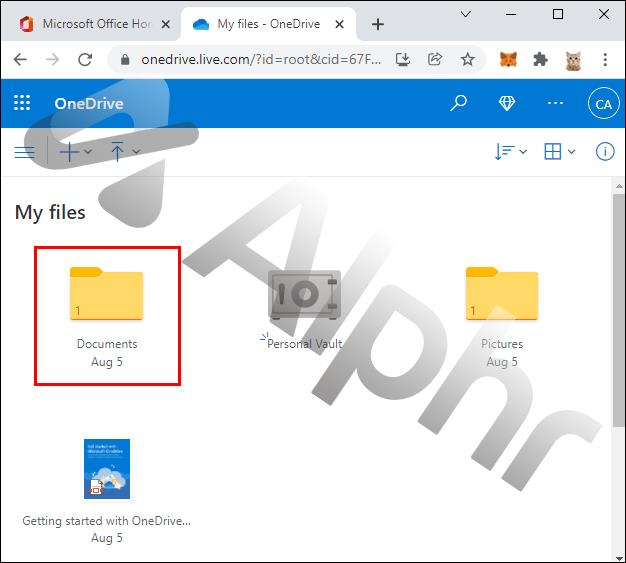
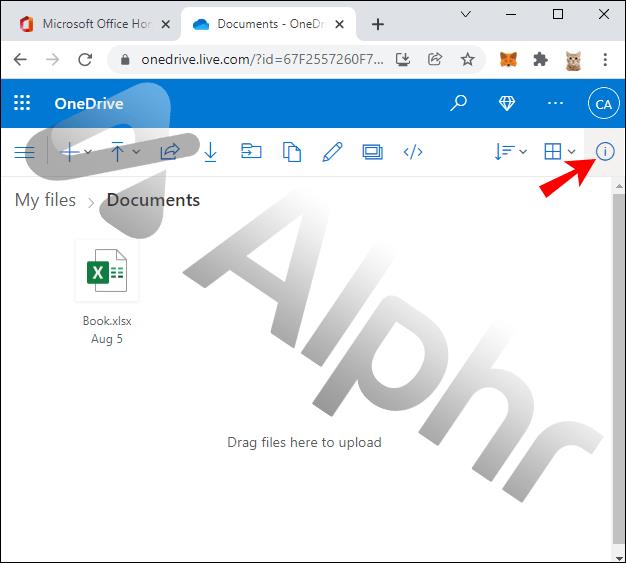
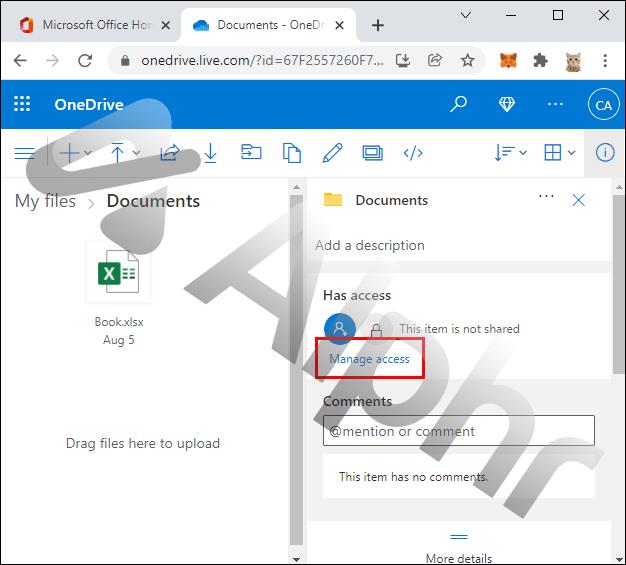
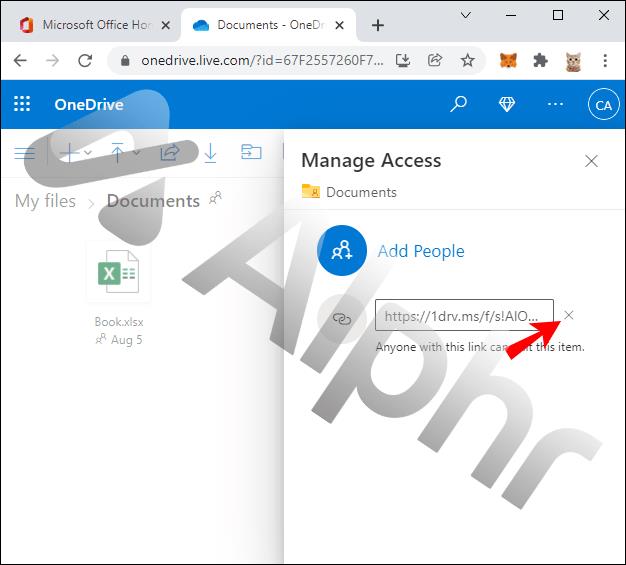
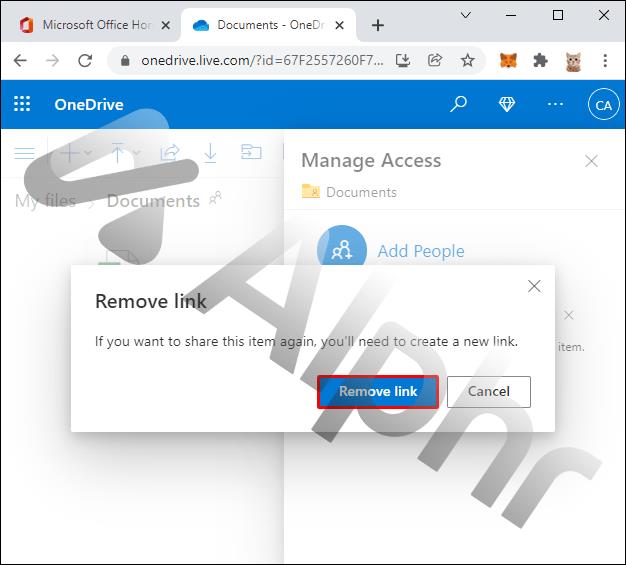
如何停止從 iPhone 共享 OneDrive 文件或文件夾
要停止使用 iPhone 共享文件或文件夾的共享鏈接,請執行以下步驟:

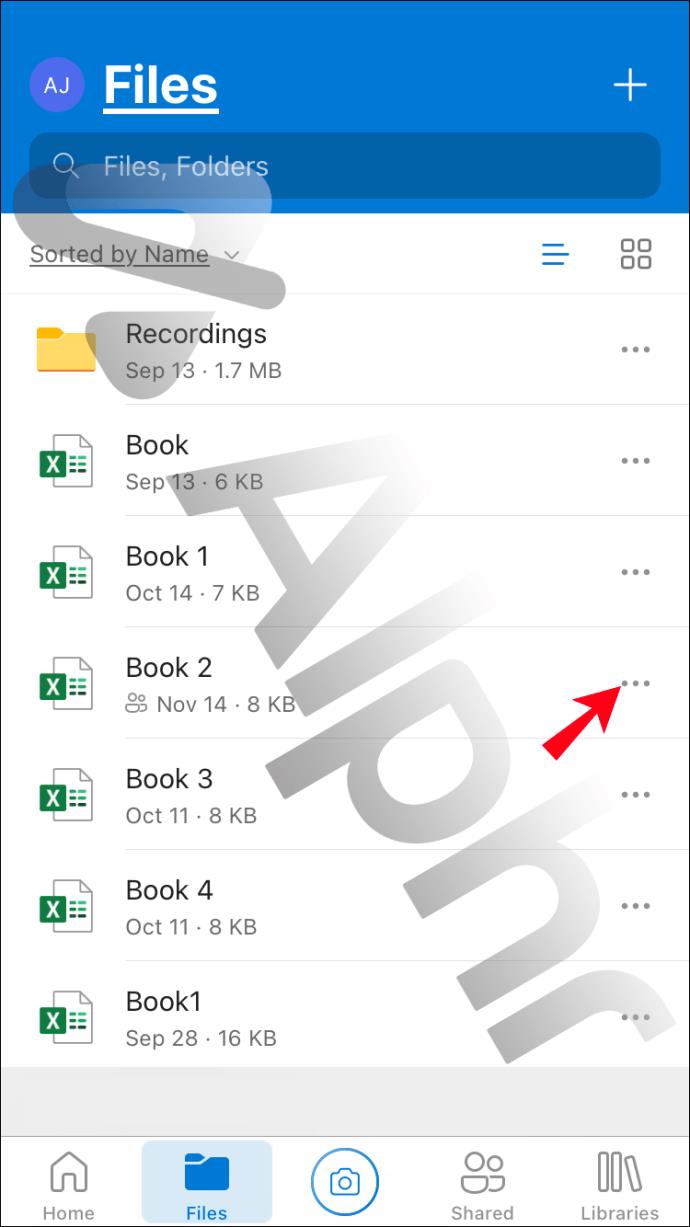
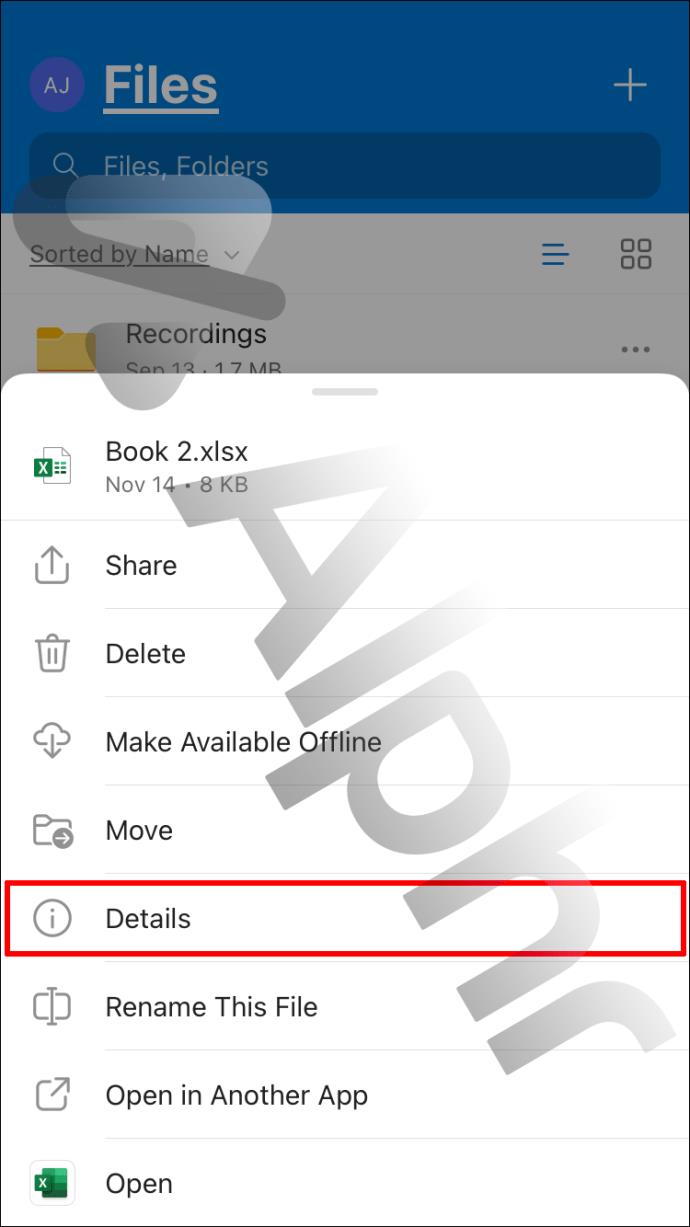
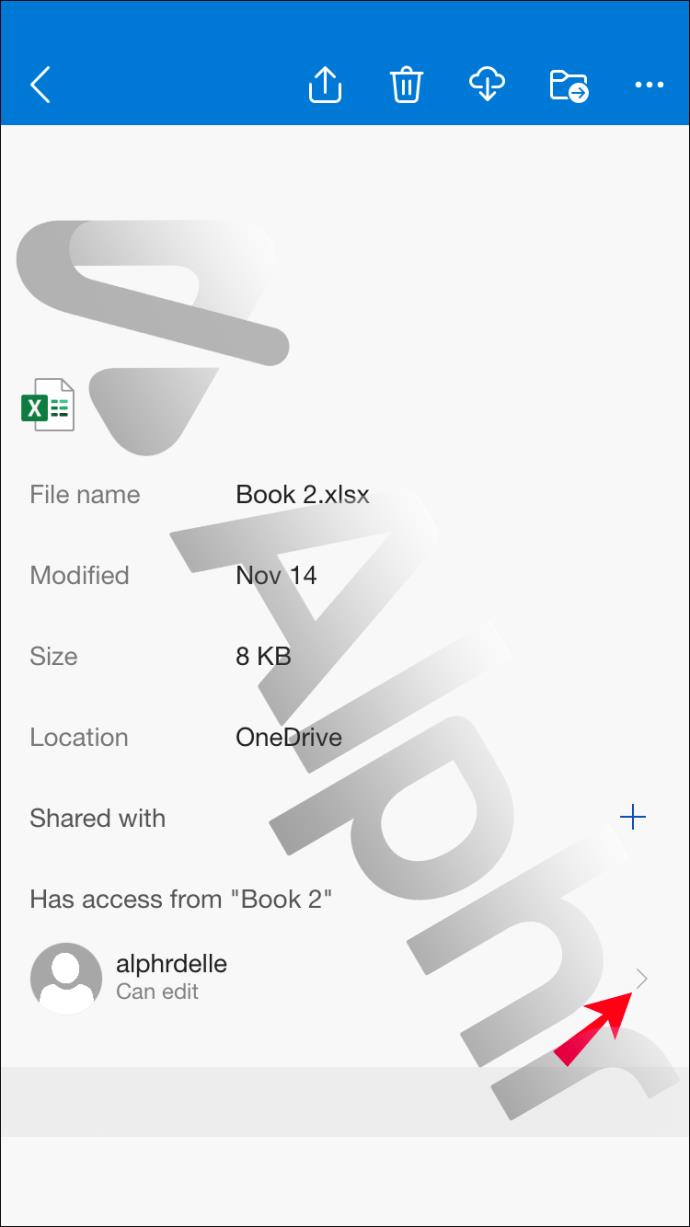
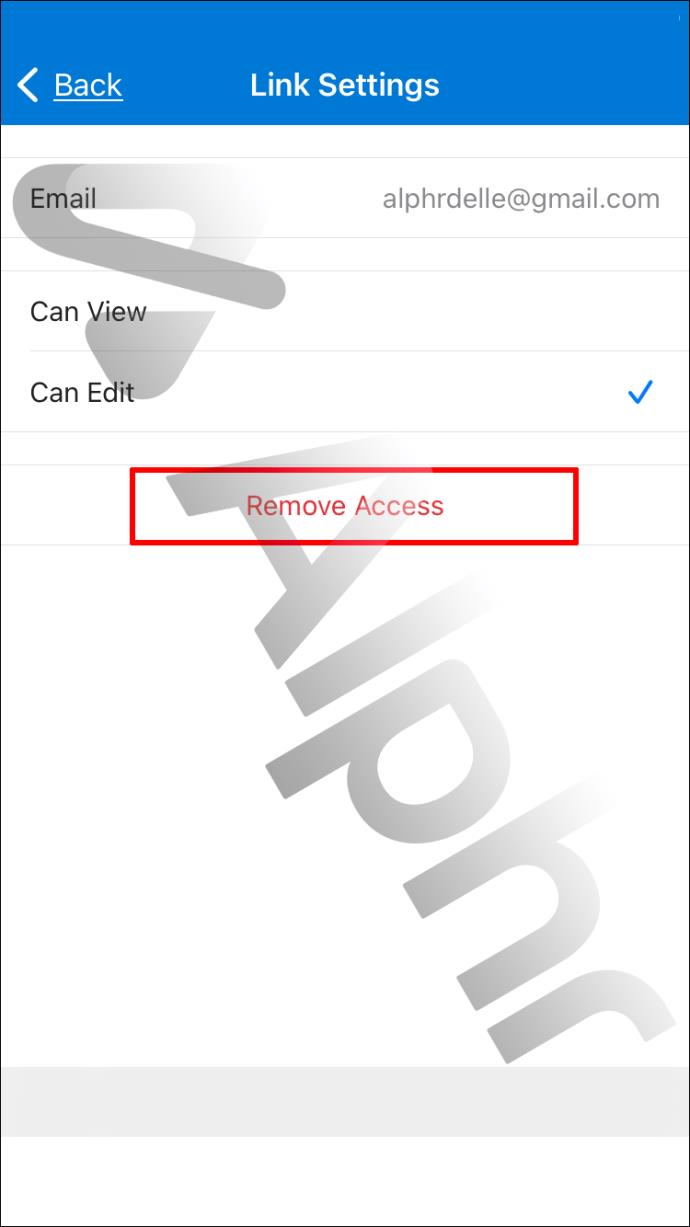
如何停止從 Android 共享 OneDrive 文件或文件夾
如果您需要停止共享 OneDrive 文件或文件夾,請通過您的 Android 設備執行以下操作:

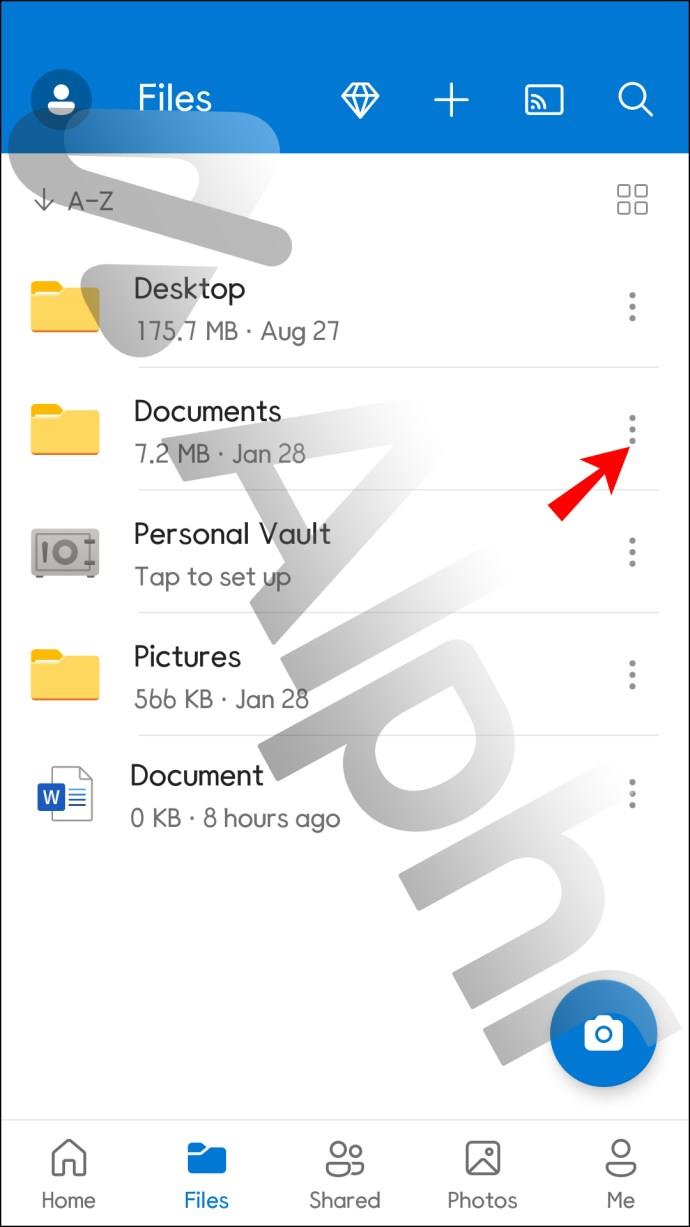
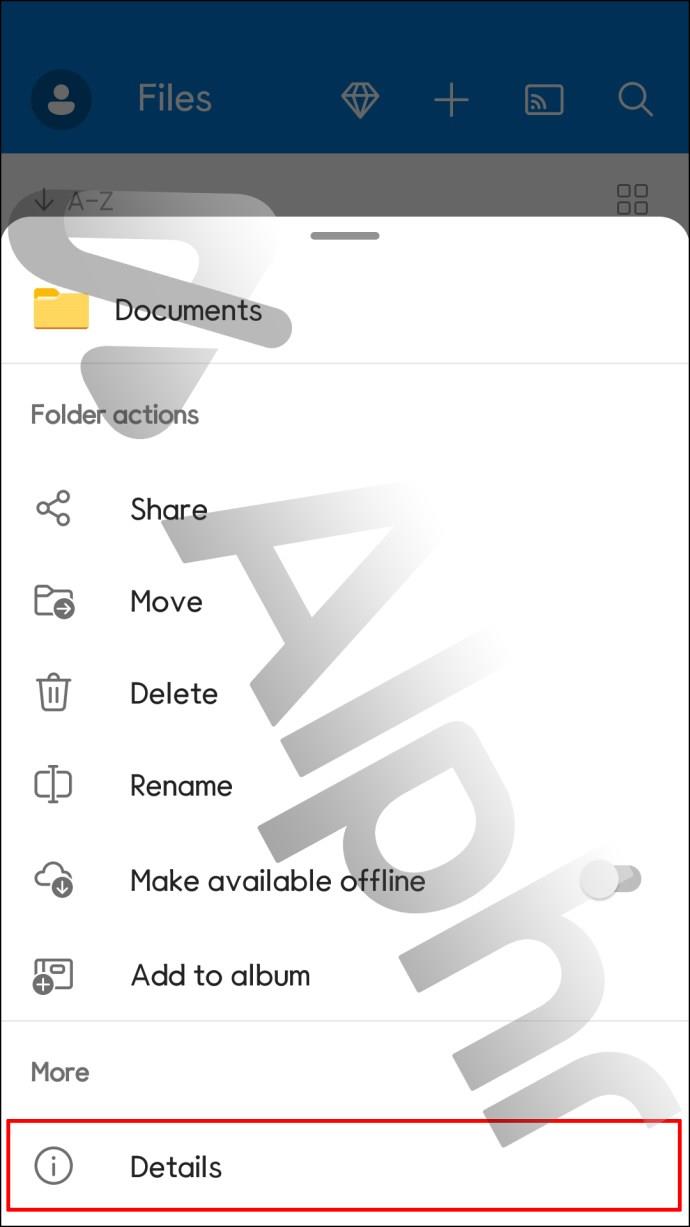
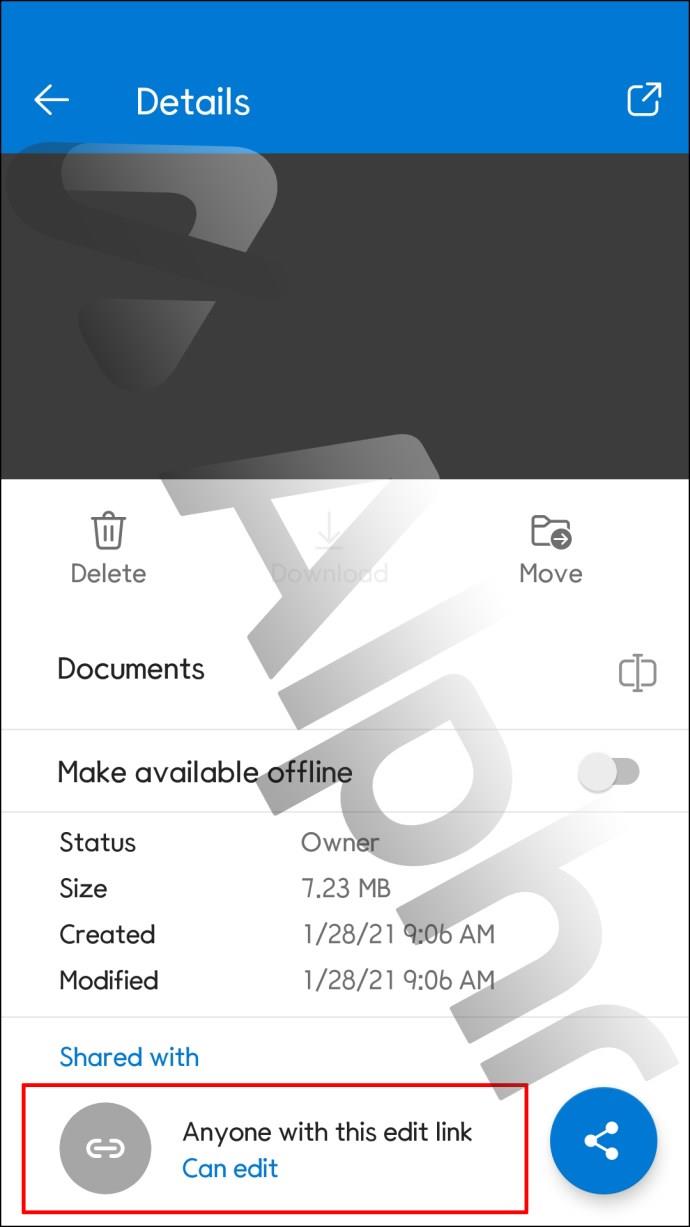
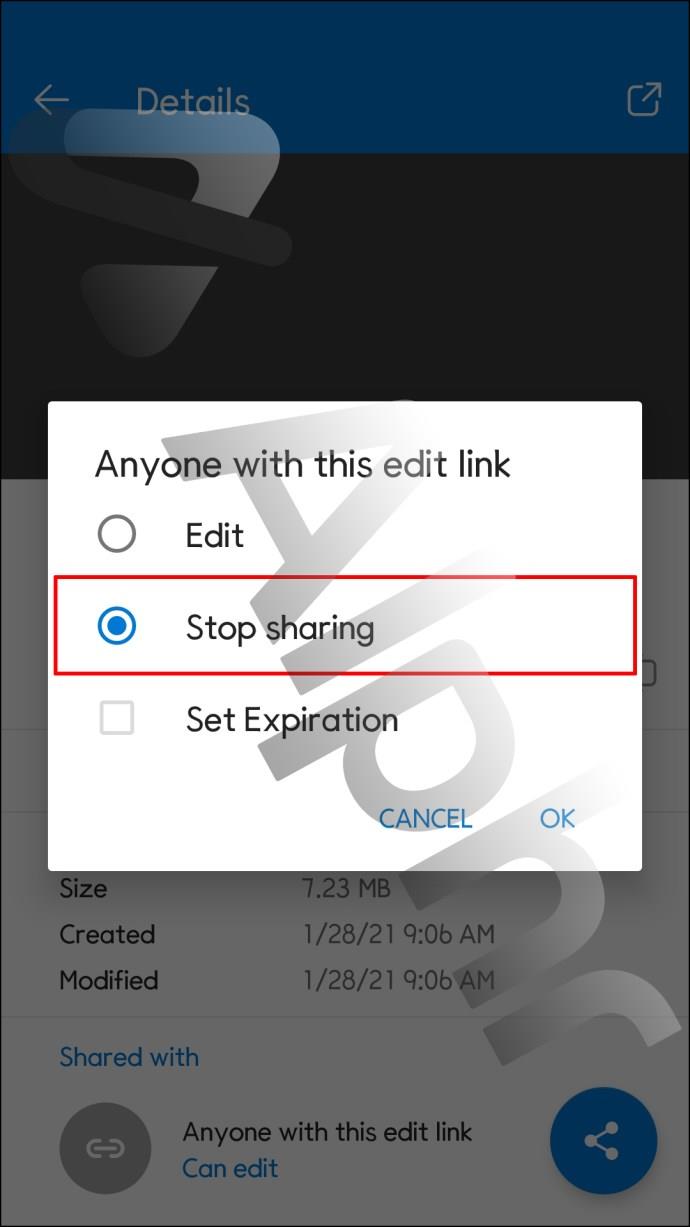
如何停止從 iPad 共享 OneDrive 文件或文件夾?
以下是使用 iPad 停止共享 OneDrive 文件或文件夾的方法:

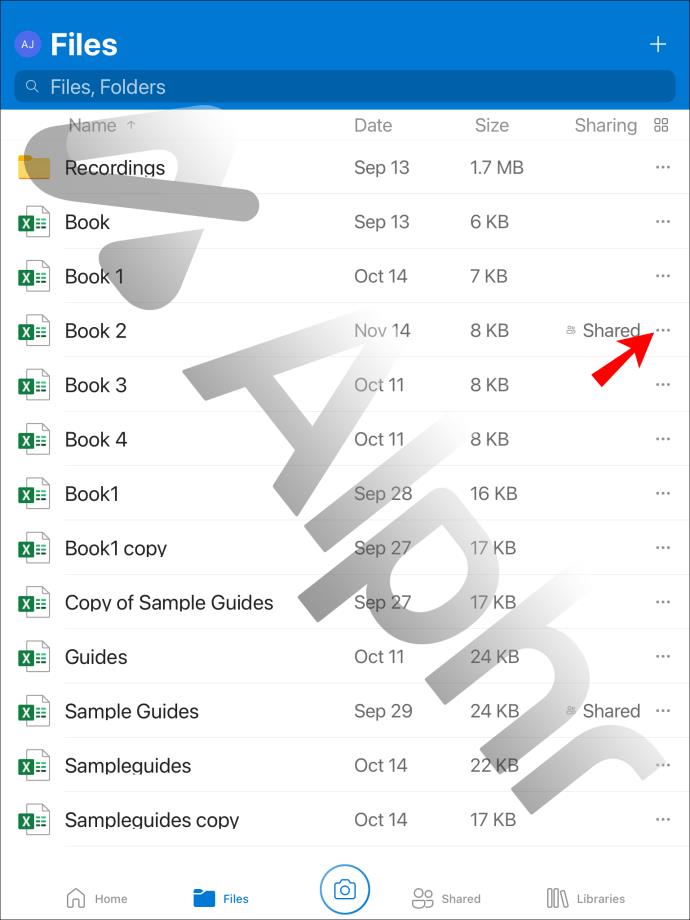
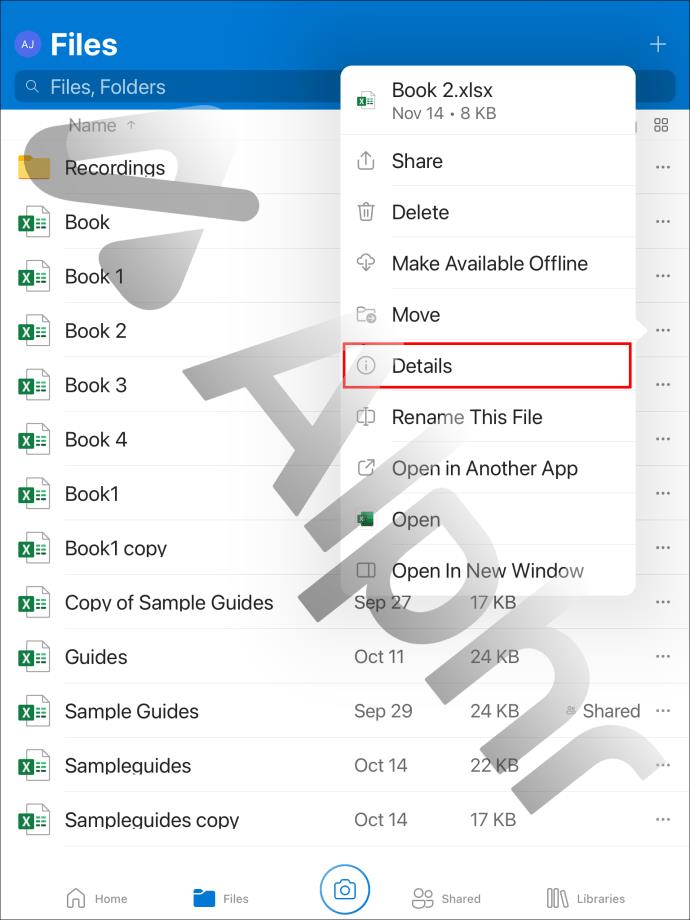
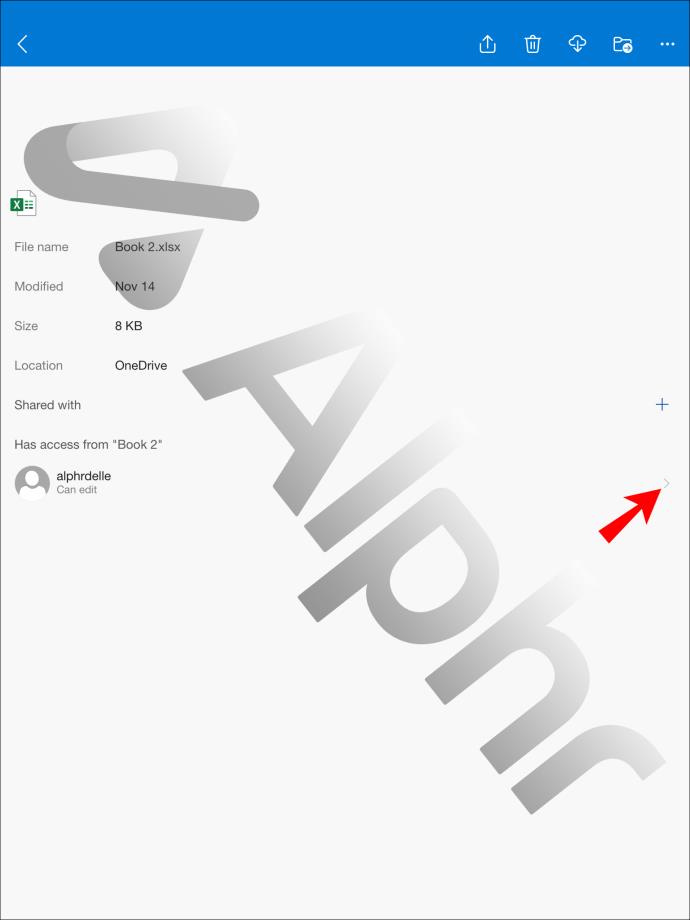
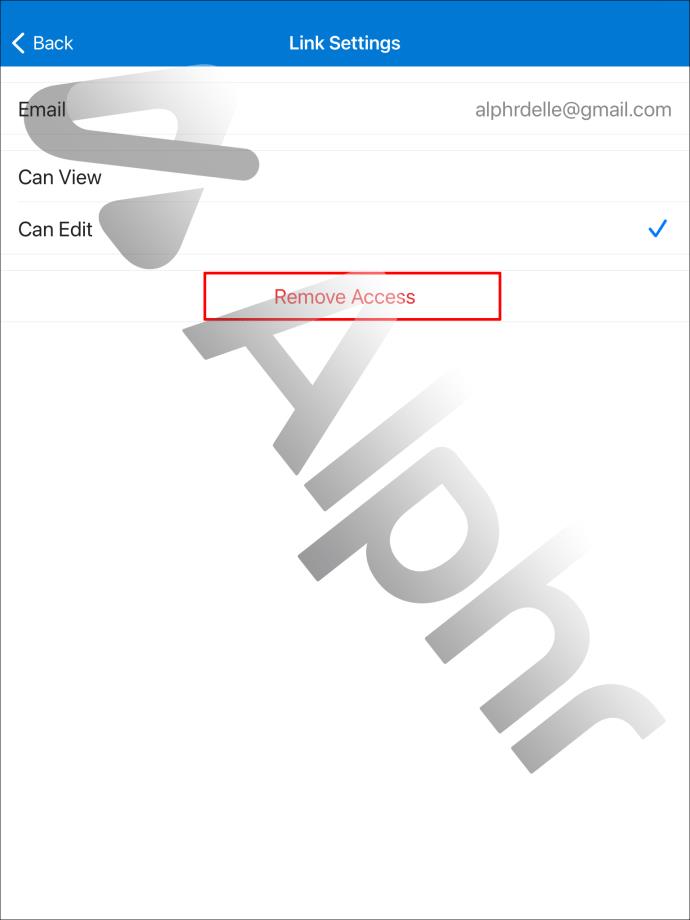
其他常見問題解答
如何停止 OneDrive 同步文件夾?
按照以下步驟停止同步您的 OneDrive 文件夾:
1. 通過應用程序或在線 OneDrive登錄您的 OneDrive 帳戶。
2. 打開“設置”。
3. 導航到“帳戶”選項卡。
4. 找到您要停止同步的文件夾,然後選擇“停止同步”。
如何更改 OneDrive 的共享權限?
以下是使用移動應用更改 OneDrive 文件或文件夾的共享權限的方法:
1. 登錄您的 OneDrive 帳戶並選擇“共享”選項卡。
2. 選擇您要更改權限的文件或文件夾,然後選擇信息 (i) 圖標。
3. 選擇您想要更改權限的方式:
· 要與更多人共享文件或文件夾,請選擇“添加人員”。
· 選擇“管理訪問”以獲得更多選項。在這裡,您可以從下拉菜單或“停止共享”中選擇“可以編輯”或“可以查看”。
什麼是 OneDrive 共享限制?
OneDrive 上的文件共享限制為 250 GB。
我如何知道誰有權訪問我的 OneDrive?
按照以下步驟查看您的文件或文件夾在 OneDrive 中的共享對象:
1. 登錄您的 OneDrive 帳戶。
2. 從您的文檔庫中選擇一個文件或文件夾。
3. 選擇頂部的共享圖標。
4. 如果該文件或文件夾當前已共享,“共享給”列表將顯示在“發送鏈接”窗口的底部。
拒絕訪問您的 OneDrive 項目
OneDrive 使對文件和文件夾的共享訪問變得超級簡單。但是,收件人可以將鏈接轉發給其他人,基本上任何知道鏈接的人都可以訪問它。幸運的是,您可以隨時查看誰擁有共享訪問權限,然後更改權限或停止共享訪問。之後,任何試圖訪問該項目的人都將失敗。
是否曾有過其他人訪問您的共享文件或您未發送鏈接的文件夾的情況?在下面的評論部分告訴我們。
如果您不再需要在三星手機上使用 Galaxy AI,您可以透過非常簡單的操作將其關閉。以下是關閉三星手機上 Galaxy AI 的說明。
如果您不需要在 Instagram 上使用任何 AI 角色,您也可以快速將其刪除。這是在 Instagram 上刪除 AI 角色的指南。
Excel 中的 delta 符號,又稱為三角形符號,在統計資料表中使用較多,用來表示增加或減少的數字,或根據使用者意願表示任何資料。
除了共享顯示所有工作表的 Google Sheets 檔案外,使用者還可以選擇共享 Google Sheets 資料區域或共享 Google Sheets 上的工作表。
基本上,在 iPhone 上刪除 eSIM 的操作也很簡單,我們可以遵循。以下是在 iPhone 上移除 eSIM 的說明。
除了在 iPhone 上將 Live Photos 儲存為影片之外,用戶還可以非常簡單地在 iPhone 上將 Live Photos 轉換為 Boomerang。
許多應用程式在您使用 FaceTime 時會自動啟用 SharePlay,這可能會導致您意外按錯按鈕並破壞正在進行的視訊通話。
當您啟用「點擊執行」時,該功能會運行並瞭解您點擊的文字或圖像,然後做出判斷以提供相關的上下文操作。
打開鍵盤背光會使鍵盤發光,這在光線不足的情況下操作時很有用,或者讓您的遊戲角落看起來更酷。以下有 4 種方法可以開啟筆記型電腦鍵盤燈供您選擇。
有許多方法可以在 Windows 10 上進入安全模式,以防您無法進入 Windows。若要在啟動電腦時進入安全模式 Windows 10,請參閱下方來自 WebTech360 的文章。
Grok AI 現在已擴展其 AI 照片產生器,將個人照片轉換為新的風格,例如使用著名動畫電影創建吉卜力工作室風格的照片。
Google One AI Premium 提供 1 個月的免費試用,用戶註冊即可體驗 Gemini Advanced 助理等多項升級功能。
從 iOS 18.4 開始,蘋果允許用戶決定是否在 Safari 中顯示最近的搜尋。
Windows 11 在截圖工具中整合了 Clipchamp 影片編輯器,以便用戶可以隨意編輯視頻,而無需使用其他應用程式。
漏斗圖通常描述不同階段如何合併為較小的輸出。這是在 PowerPoint 中建立漏斗圖的指南。













